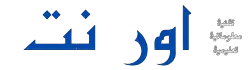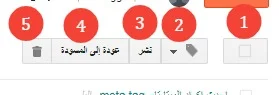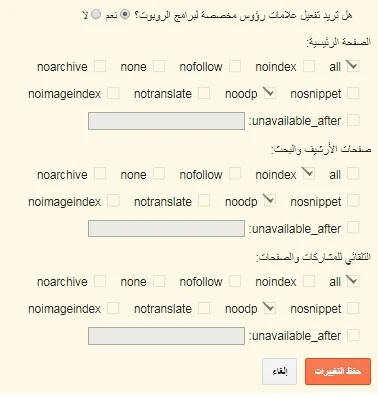لوحة التحكم مدونة بلوجر blogger؟ كل ما تريد معرفتة عنها 2020
بعد هذه المقدمة البسيطة سوف نقوم بشرح مفصل لجميع أبواب وأقسام لوحة التحكم بلوجر.
سوف نشرح الاعدادات وكيفية ضبطها من أجل الحصول على أفضل أداء في المدونة الاليكترونية. فقط تابع القراءة إلى نهاية التدوينة من أجل إتمام الفائدة.
ان لوحة التحكم وكم هو واضح من التسمية هي المكان الذي يحتوي جميع ادوات التحكم والسيطرة في المدونة blogger، وهنا نعني لوحة التحكم بلوجر.
ففي هذه اللوحة تجد الأدوات التي من خلالها تكتب التدوينات وتنشرها وتعدل عليها متى ما شئت حتى بعد نشرها وكذلك حذفها.
ومن خلال لوحة التحكم في المدونة تستطيع معرفة الاحصائيات التي تخص المدونة blogger من المشاهدات لتدويناتك وعدد جمهور المدونة والبلدان التي تأتي منها تلك المشاهدات بالنسبة لتدويناتك التي تنشرها عبرالبلوجر.
ملاحظه عند إجراء أي تغيرات فيجب عليك الضغط على خيار حفظ الاعدادات في أعلى يسار الشاشة لكي يتم حفظها.
ومن خلال لوحة التحكم بلوجر،تستطيع التحكم في التعليقات التي يكتبها القراء وزوار مدونتك ,والتحكم في طريقه نشر تلك التعليقات والإشراف عليها واظهارها أو رفضها، أو إيقافها.
ومن خلال لوحة التحكم بلوجر،تستطيع التحكم في التعليقات التي يكتبها القراء وزوار مدونتك ,والتحكم في طريقه نشر تلك التعليقات والإشراف عليها واظهارها أو رفضها، أو إيقافها.
وكذلك من خلال لوحة التحكم في المدونة blogger تستطيع معرفة هل تستطيع الاشتراك في برنامج كوكل للارباح ادسنس من خلال معرفة مدى أهلية المدونة،اي استيفاء المدونة لشروط ادسنس.
واظافة الصفحات الثابتة التي هي ركن اساس من أركان المدونة يتم من خلال لوحة التحكم للمدونة.
وخيار التخطيط الموجود في لوحة التحكم، خيار التعديل واضافة العناصر الضرورية من خلال الخيارات الكبيرة والكثيره التي تسمح بإظهار ماتريد وحذف وإخفاء ما لا تريد في المدونة.
والتحكم في مظهر المدونة وتركيب قالب احترافي سواء ان كان مدفوع أو مجاني، واظافة وحذف الأكواد، كل هذا وغيره يتم من خلال تبويب المظهر الموجود ضمن خيارات لوحة التحكم بلوجر blogger.
وخيار الاعدادات ويتضمن أهم الأدوات التي من خلالها يمكنك ضبط اعدادات مدونة بلوجر، وكذلك أرشفة المدونة في ادوات مشرفي المواقع كوكل، سوف نأتي على شرح المهم والضروري من بالتفصيل.
نبدأ الشرح من خيارات الجهة اليمنى للوحة التحكم في
عنوان المدونة
في أول الخيارات سوف تجد اسم المدونة ومعه سهم صغير متجه نحو الاسفل، من خلال هذا السهم تستطيع التنقل بين المدونات التي قمت بإنشاءها، إذا قمت بإنشاء اكثر من مدونة.
عرض المدونة
عند الضغط على هذا الخيار يتم عرض المدونة في نافذة جديدة، اي عرض المدونة كما يراها الجمهور.المشاركات
ومن خلال هذا التبويب في لوحة التحكم بلوجرblogger تستطيع عمل الاتي:
إضافة مشاركة من خيار مشاركة جديدة الموجود في الأعلى
1) من خلال شريط الأدوات هذا نستطيع تحديد وإلغاء تحديد المشاركات،
2) وكذلك إضافة تصنيف إلى التدوينة أو حذف تصنيف.
3) نشر التدوينات بعد التعديل.
4) العودة إلى المسودة في حال أردت تجاهل التعديلات.
5) الحذف بحسب ما قمت بتحديده من المشاركات.
وكذلك يمكن معرفة عدد المشاركات المنشورة والمسودات أسفل تبويب المشاركات
اما الجانب الأيسر فيظهر أثناء كتابة التدوينة خيار يسمى اعدادات المشاركات من هنا تستطيع ضبط الاعدادت على مستوى التدوينة أو المقالة الواحدة قبل نشرها. أول الاعدادات هو
التسميات
من هنا تستطيع تصنيف هذه المقالة وادراجها ضمن اي قسم من أقسام القائمة الرئيسية في المدونة.الجدول الزمني
من الافضل يترك تلقائي كما هو. أو بإمكانك تحديد زمن وتاريخ كيفما تريد للنشر.رابط ثابت
هنا يكون الرابط افتراضيا، بحيث يتم اختيار رابط المقال من قبل بلوجر دون أن تتدخل.اختر رابط مخصص إذا أردت أن تضع رابط للمقال شرط يكون باللغة الإنجليزية واكتب الكلمة الرئيسية.
المكان
من هنا يمكن ضبط توجيه هذه التدوينة إلى أي بلد، والأفضل أن تترك بدون تغيير، الا اذا رغبت في التركيز على مكان معين.وصف
تحت هذا الخيار اكتب الكلمات المفتاحية للمقال بوصف مختصر وواضح، وهذا الوصف مهم في تصنيف التدوينة وعرضها على محركات البحث.خيارات
اتركها كما هي بدون تغيير، إذا إذا رغبت في منع التعليقات عن هذه المقالة فيكن إجراء ذلك من هذا الخيار.إحصائيات
عند الضغط على هذا التبويب سوف تظهر جميع الإحصائيات المتعلقة بالمدونةblogger ، كم مره تم مشاهدت المقالات، مخطط زمني لآخر المشاركات، ومخطط لعدد مرات المشاهدة للمدونة، وعدد المشاهدات لكل تدوينة، وعدد مشاهدة الصفحات،
وإذا أردت مشاهدة معلومات أكثر فاضغط على مشاهدت معلومات أكثر عن المدونة، سوف تظهر أهم صفحات الإحالة، أهم العناوين، والجمهور من أي البلدان، وغيرها من المعلومات المهمة التي تعطيك تصور واضح للمدونة.
التعليقــات
هنا تظهر تعليقات زوار المدونة
الأرباح
في هذا التبويب تظهر اعدادات المدونة الخاصة بالاشتراك في برنامج كوكل للارباح ادسنس في ما إذا كانت المدونة مؤهلة، اما إذا كانت غير مستوفية لشروط كوكل فسوف يخبرك أن المدونة غير مؤهلة للاشتراك في كوكل ادسنس.
الصفحات
ومن هذا التبويب في لوحة التحكم في بلوجر نستطيع كتابة الصفحات الثابتة إلى المدونة ونشرها علما أن هذه الصفحات مهمة ولا غنى عنها في بلوجر خصوصا لمن يريد إشراك المدونة في برنامج كوكل للارباح ادسنس، وهذه الصفحات الضرورية هي من نحن وسياسة الخصوصية وسياسة الاستخدام واتصل بنا.
وأيضا يظهر عدد الصفحات المنشورة والمسودات في أسفل تبويب الصفحات في لوحة التحكم بلوجر.
التخطيط
من هذا التبويب الذي يتوفر ضمن لوحة التحكم بلوجر نستطيع التحكم والتعديل على قالب المدونة، وكذلك إضافة مواقع التواصل الاجتماعي وازالتها، وكذلك اضافة شفرات الإعلانات، واظافة الصفحات الثابتة والأقسام إلى المدونة وكذلك تحديد عدد المقالات في الصفحة الواحدة
وبالمختصر أن أغلب التعديلات على قوالب بلوجر الحديثة يتم من خلال التخطيط، دون الحاجة إلى التعامل مع الأكواد المعقدة التي يحتاج التعامل بها خبرة في مجال البرمجة.
ولكل قالب مميزاته واضافاته التي يضعها المصمم أو المبرمج أثناء تصميم قالب بلوجر، واغلب المصممين الآن جعلوا من تبويب التخطيط هو ادات التعديل على قوالب بلوجر.
اما الأمور التي يتم التحكم فيها من التخطيط على سبيل المثال لا الحصر :
إضافة الصفحات الثابتة من خلال القائمة العليا، اضافة أقسام المدونة أو الصفحات الاختيارية من خلال القائمة الرئيسية، إضافة مواقع وايقونات مواقع التواصل الاجتماعي من خلال القسم المخصص وفي مواقع مختلفة من القالب.
أماكن لاظافة شفرات الإعلانات، ترتيب عرض المشاركات، منع النسخ، ترتيب عرض المحتوى وغيرها الكثير حسب نوع وإمكانية القالب.
المظهر
ومن خلال هذا التبويب في لوحة التحكم بلوجر تستطيع عمل الاتي؛
- تركيب قالب إلى المدونة من خلال خيار تحرير أو تعديل html.
- حفظ نسخة احتياط من القالب قبل إجراء أي تعديلات عليه، من أجل الرجوع إلى النسخة الاحتياط بحال حدوث أي خطأ، فبالامكان العودة إلى نفس القالب بنفس الاعدادات وبدون أي مشاكل.
- استعادة النسخة الاحتياطيه
- إجراء التعديلات على قوالب بلوجر من خلال تعديل الأكواد من أجل إضافة اكواد ضرورية مثل كود مشرفي المواقع كوكل أو بنج، أو تعديل أو اضافة اكواد الميتا تاج، أو أي تعديل على القالب من خلال الأكواد يتم من خيار تعديل HTML.
- اعدادات الجوال هل يتم عرض هذا القالب في الجوال وسطح المكتب، ام فقط على سطح المكتب اي الكومبيوتر. والأفضل جعل الخيارشكل الهاتف مع شكل سطح المكتب.
الاعدادات
عند الضغط على هذا التبويب يتم ظهور عدة خيارات من خلالها نتمكن من ضبط اعدادات المدونة، وتكون بالشكل الاتي :
الأساسية
وتتضمن هذه
- العنوان :وهنا يظهر اسم المدونة ويمكن التعديل من الضغط على تعديل وكتابة اسم جديد.
- الوصف:هنا كتابة وصف يبين موضوع ومجال هذه المدونة باختصار، ويمكن التعديل على الوصف في وقت لاحق.
- الخصوصية :ومن الضروري أن تكون مدرجة في بلوجر، ومرئية لمحركات البحث، إذا لم تكن كذلك فاضغط تعديل وضع علامة صح على هذين الخيارين.
- عنوان المدونة :هو الايميل الذي أنشأت فيه المدونة افتراضيا يترك الان كما هو.
- HTTPS يترك كما هو نعم
- الاذونات : هنا تستطيع إضافة مولفين للمدونة، أو إضافة مشرف اي إضافة شخص له الحق في إجراء تغييرات في اعدادات المدونة والإشراف عليها.
- قراءة المدونة :يوضع عام
المشاركات والتعليقات
هي تكون مضبوطة بشكل افتراضي يمكنك وحسب الرغبة تغيير
- من يمكنه التعليق وجعله مستخدم لديه حساب كوكل
- الإشراف على التعليقات اضبطها حسب رغبتك، إذا كنت تريد أن تقرأ التعليق قبل نشره فاختر دائما.
بريد إلكتروني
هنا الاعدادات مضبوطة افتراضيا من قبل بلوجر وهي تخص بريدك الإلكتروني، إذا كنت تريد النشر باستخدام البريد الإلكتروني فقم بتفعيل هذا الخيار.
اما إرسال المشاركات في البريد الإلكتروني إذا أردت ذلك فقم بإدخال عناوين البريد المرسل إليها.
اللغة والتنسيق
اللغة :اتركها كما هي فهي ليست لغة لوحة التحكم إنما هي لغة المدونة
الترجمة الصوتية فعلها أو لا غير مهم.
التنسيق :اتركه كما هو.
تفضيلات البحث
العلامات الوصفية
قم بكتابة وصف للمدونة وباختصار على أن لا يتجاوز ال 150 حرفا هذا الوصف مهم وسوف يظهر أسفل اسم المدونة في نتائج البحث، فلذلك قم بكتابة عبارات واضحة تشير الى تخصص المدونة.
الأخطاء وعمليات أعادت التوجيه
تترك الان كما هي إذا كانت المدونة في بدايتها، لأنها للتعامل مع الصفحات المحذوفة من المدونة وهي :
لم يتم العثور على الصفحه المخصصة، يمكن تحويل الزائر إلى صفحة مشابهة داخل المدونة.
عمليات إعادة التوجيه المخصصة، هنا يتم إدخال رابط الذي يتم التحويل منه، وتحته يكتب الرابط الذي يتم التحويل إليه.
برامج الزحف والفهرسه
هذا الخيار مهم وحساس ويجب التعامل معه بحذر وهذا ما تشير إليه كوكل ايظا في رسالة التحذير في الأعلى
خيار Google search console
خيار Google search console
هذا الخيار يخص أرشفة المدونة في ادوات مشرفي المواقع من كوكل وإظهار المدونة في محركات البحث واظافة ملفات السيتماب وعمل خريطه للموقع، وقبل ذلك كله إثبات ملكية المدونة. تعامل مع هذا الخيار بحذر، وللاطلاع أكثر فهذا الموضوع مشروح بالتفصيل من خلال الرابط
شرح اضافة ملفات الروبوت والسيتماب مع روابط تحميل الملفات
ملف robots.txt مخصص
اضغط على تعديل ثم قم بالتفعيل بوضع علامة صح أمام كلمة نعم، ثم قم بتحميل ملف الروبوت تكست والتعديل عليه باظافة رابط موقعك، وسوف تجد رابط تحميل الملف من خلال هذا الرابط
علامات رؤوس مخصصة لبرامج الريبوت
اضغط تعديل ثم ضع علامة صح امام كلمة نعم، الان قم بضبط الاعدادات كما موضح في الصورة تماما ثم اضغط حفظ التغيرات
خيار ads. Txt مخصص
وهذا يخص الاعلان على المدونة
أخرى
استيراد المحتوى
تستطيع من خلال هذا الخيار أن تقوم بتحميل محتوى (مقالات) إلى المدونة من جهاز الكومبيوتر، قم بالضغط ثم تخطى الكاباتشا، ثم حدد اذا كنت تريد نشر المشاركات تلقائيا أو لا بعد التحميل، ثم اضغط استيراد من الكمبيوتر واختر الملفات.
الاحتفاض بنسخة احتياطيه من المحتوى
اعمل نسخة من محتوى المدونة احتياطيا، حتى لا تفقد مقالاتك لأي سبب كان.
ثم اترك بقية الخيارات بدون تعديل
إحصائيات كوكل
أضف معرف حسابك في إحصائيات كوكل من أجل الحصول على إحصائيات دقيقة عن المدونة وما تتضمنه من مشاركات.
اعدادات المستخدم
هنا أمور شخصية تتعلق بالخصوصية والهوية اتركها كما هي أو أضف ماتحب هذا شئ متروك لك
واللغة تكون محددة افتراضيا
ملاحظه عند إجراء أي تغيرات فيجب عليك الضغط على خيار حفظ الاعدادات في أعلى يسار الشاشة لكي يتم حفظها.